Come creare un percorso utente in NotifyVisitors
Pubblicato: 2020-06-30 |
Contenuti
Definire il percorso dell'utente
Un percorso è definito come la personalizzazione delle campagne in base alle fasi del ciclo di vita di ciascun utente. In altre parole, è un costruttore di campagne visive che ti consente di creare campagne e coinvolgere gli utenti con esse in base alle loro fasi del ciclo di vita. L'obiettivo principale del costruttore di viaggi è creare un'esperienza di messaggio omnicanale per gli utenti mentre si spostano attraverso canali diversi in fasi diverse.
Diversi tipi di viaggi dell'utente:
Quali potrebbero essere le diverse fasi in cui è necessario coinvolgere gli utenti attraverso le campagne e creare percorsi utente unici?
- Percorso di onboarding : un processo di onboarding dell'utente inizia quando si abbona ai tuoi servizi o installa la tua app. Puoi creare un percorso di onboarding per coinvolgere gli utenti su diversi canali per istruirli sul tuo marchio e sui tuoi servizi. Qui puoi coinvolgerli su diversi canali man mano che li utilizzano.
- Viaggi promozionali: puoi creare viaggi promozionali per attirare l'attenzione degli utenti verso i tuoi marchi. Puoi coinvolgere gli utenti attraverso campagne promozionali su diversi canali .
- Re-engage journey : i re-engage journey svolgono un ruolo importante nel riportare i tuoi utenti alla tua app o al tuo sito Web mentre lasciano il tuo sito Web o lasciano i carrelli.
Vantaggi della creazione di un viaggio dell'utente:
- Creare un viaggio non significa solo guidare un utente in diverse fasi del ciclo di vita attraverso messaggi pertinenti e sui canali preferiti. Ma ti apre anche una miriade di opportunità per trattenerli e formare un legame duraturo con loro.
- Puoi creare ogni singolo viaggio sulla base di condizioni e logiche che leggerai nella prossima sezione. Supponiamo che se un utente esegue un'azione specifica, quale sarà la tua prossima azione. In questo modo puoi personalizzare le loro esperienze sulla base della cronologia degli acquisti passati, del comportamento e delle azioni in loco, delle posizioni e di altri fattori.
Come creare un viaggio in NotifyVisitors :
La dashboard di NotifyVisitors ti consente di creare un viaggio definendo i blocchi e i rami.
Come abbiamo affermato sopra, creiamo un viaggio personalizzato sulla base di una certa logica. Perciò
Puoi solo mettere la logica e consentire la personalizzazione attraverso vari blocchi e rami che compongono un viaggio. I blocchi si riferiscono ai trigger in base ai quali gli utenti iniziano il viaggio, quali azioni eseguono e come cambiano le loro preferenze. Inoltre, i blocchi contengono le tue funzionalità preimpostate sulla base delle quali puoi ridefinire l'esperienza di un utente.
Il viaggio dell'utente consiste in quattro punti principali:
- Trigger : i trigger indicano i punti di ingresso degli utenti quando iniziano il viaggio.
- Azioni : le azioni si riferiscono alle attività che l'utente esegue sul sito Web o sull'app e al modo in cui è possibile coinvolgerle ulteriormente attraverso campagne personalizzate come notifiche push, in-app, web-push o e-mail.
- Condizioni : le condizioni sono i punti di controllo per ridefinire l'esperienza dell'utente sulla base delle mutevoli preferenze dell'utente e delle sue interazioni in tempo reale sull'app, sulle campagne o sul sito web.
- Controllo del flusso : il controllo del flusso serve a valutare la durata durante la quale gli utenti attraversano un percorso e come è possibile terminare ogni esperienza utente sulla base di tale durata.
Quali sono i passaggi per creare un viaggio:
- Definire i criteri di ingresso : il primo passo nella creazione di un viaggio è definire i "criteri di ingresso" degli utenti. È possibile definire una condizione in base alla quale entreranno nel percorso solo quegli utenti che si allineeranno ad esso. Questa fase contiene i trigger che sono i punti di ingresso e le condizioni che stabiliscono il contesto dell'esperienza di viaggio. I trigger ti aiutano a biforcare il tuo pubblico di destinazione:
- Eventi : puoi definire il tuo pubblico di destinazione sulla base dell'evento eseguito dagli utenti.
- Segmenti : puoi creare segmenti e includere o escludere utenti da essi in base alle regole che hai impostato per la segmentazione.
- Modifica degli attributi : definire il pubblico in base alla modifica degli attributi del profilo degli utenti.
Nota: significa che ogni volta che le azioni, le preferenze e le posizioni di un utente corrispondono alla condizione del trigger, entreranno nel viaggio. Inoltre, puoi rendere un'ottima esperienza utente sulla base delle tue regole predefinite
Ora approfondiamo ciascuno dei trigger di ingresso:
- EVENTI: Il trigger di ingresso ti aiuta a creare un viaggio sulla base degli eventi eseguiti dagli utenti sulla tua app o sito web. Esempio: potrebbe essere una registrazione o l'acquisto o il rinnovo di un abbonamento. Gli eventi segnano l'inizio del viaggio dell'utente.
Passaggi per impostare l'attivazione dell'evento nella dashboard di NotifyVisitors:
- Vai alla barra laterale sinistra della dashboard. Fare clic sugli eventi sotto le sezioni trigger
- Seleziona un evento dal menu a discesa.
- Fare clic sull'icona del filtro per aggiungere un attributo Evento per l'evento selezionato.
In questo modo puoi biforcare il pubblico mirato a un gruppo specifico di utenti che hanno eseguito un evento specifico in riferimento allo specifico attributo dell'evento.
Esempio : inserisci solo gli utenti nel percorso che hanno eseguito l'evento. ie installato per la tua app. Dopo aver selezionato l'evento INSTALL . Fare clic sull'icona del filtro per aggiungere condizioni all'evento. cioè Città include Noida.
Inserisci quegli utenti che hanno installato l'app dalla città che include Noida.
Inoltre, puoi aggiungere più attributi dell'evento come il sistema operativo, la città, la piattaforma, il codice della regione ecc. e aggiungere il valore dell'attributo.
- SEGMENTS: questo trigger specifica un insieme di utenti specifici che corrispondono alle regole di segmentazione impostate da te in un segmento. In altre parole, inserisci nel percorso quegli utenti che rientrano nei segmenti da te creati.
Supponiamo che lo scopo principale della creazione del tuo viaggio sia quello di convertire i lead in clienti e che tu abbia creato un segmento di utenti: come gli utenti che hanno interessi simili. Pertanto si può iniziare il viaggio dell'utente sulla base di diverse condizioni di un segmento come ad esempio gli utenti che entrano, escono o si trovano all'interno di un certo segmento.
Come impostare il trigger di segmento nella dashboard di NotifyVisitors:
- Trascina e rilascia sul blocco del segmento di ingresso/uscita/ingresso.
- Fare clic sul primo menu a tendina per definire il contesto in base al quale si desidera iniziare un viaggio dell'utente.
- Invio : inizia un viaggio dell'utente come e quando sono inclusi in questo segmento.
- Già in : Inizia un viaggio di quegli utenti che sono inclusi o sono già all'interno del segmento.
- Esci : inizia il viaggio per quegli utenti che sono stati rimossi da un segmento.
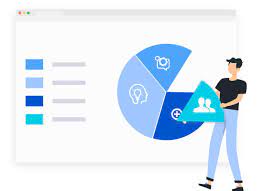
Come puoi vedere nell'immagine sopra, entreranno nel viaggio solo gli utenti che si trovano già nella segmentazione psicografica.
- Modifica dell'attributo utente: il seguente trigger ti consente di creare un percorso per quegli utenti che hanno modifiche simili nel valore degli attributi del loro profilo utente, come il loro lifetime value, il ricavo medio per utente, la fascia di età, l'indirizzo e-mail e così via .
Come impostare la modifica del trigger di attributo dalla Dashboard:
- Trascina e rilascia sul blocco Modifica dell'attributo utente nella dashboard.
- Fare clic sul primo menu a discesa per determinare il tipo di modifica del valore dell'attributo dell'utente:
- Seleziona qualsiasi modifica : inizia il viaggio per gli utenti non appena il valore dell'attributo utente viene modificato nel profilo utente.
- Seleziona modifica specifica : inizia il viaggio per gli utenti il cui valore di attributo subisce una modifica specifica nei loro profili.
Ad esempio: se hai scelto una modifica specifica nel telefono del profilo utente. Entreranno nel viaggio solo gli utenti il cui telefono ha subito modifiche.
Inoltre, è possibile definire la modifica specifica rispetto al telefono selezionando il valore dell'attributo modificato. cioè nuovo valore. Per ulteriori chiarimenti, controlla di seguito a quale nuovo valore o vecchio valore si riferisce:
- Nuovo valore : il valore che è presente dopo che si è verificata la modifica in uno specifico attributo utente. cioè Telefono.
- Vecchio valore : il valore che era presente prima che si verificasse la modifica sul telefono degli utenti.
- Come coinvolgere gli utenti attraverso le azioni: il blocco delle azioni ti consente di coinvolgere gli utenti nel loro viaggio. Prima di fornire esperienze personalizzate agli utenti, aggiorna gli attributi utente sulla base delle interazioni correnti dell'utente con te.
Come fornire esperienze personalizzate agli utenti:
Dopo aver impostato i trigger per creare il viaggio di un utente, è il momento di coinvolgerlo attraverso diversi mezzi. Ad esempio – Se hai inserito gli utenti nel viaggio sulla base dell'evento eseguito da loro. ad esempio installazione dell'app, abbonamento, aggiunta del prodotto al carrello. Quale sarebbe la tua prossima linea d'azione? Li invieresti potrebbe essere:
- Spinta web
- Spinta dell'app
- sms
- Bandiera web
Vediamo come funziona ciascuno dei blocchi:
- Push Web: scegli questo blocco per coinvolgere gli utenti con notifiche push per raggiungere l'obiettivo del tuo viaggio.
Ad esempio : quando l'utente ha installato l'app, ha cercato un prodotto senza eseguire alcuna azione. Puoi coinvolgerlo tramite notifiche push web offrendogli sconti sui prodotti che ha sfogliato oppure puoi chiedere il suo feedback su come è stata la sua esperienza di navigazione in modo da poter apportare modifiche e aiutarlo a coinvolgersi nuovamente.
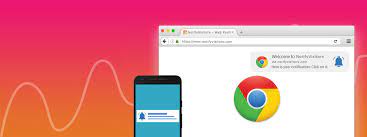
Come impostare una campagna push web nella dashboard:

- Basta cliccare sul blocco della spinta.
- Crea una nuova notifica o scegli tra quella esistente.
- Aggiungi una condizione:
- Al clic : non appena l'utente fa clic sulla spinta, il suo viaggio inizierà.
- In vista : Il loro viaggio continuerà da questo ramo. Quando l'utente visualizza la notifica,
- Al licenziamento : il suo viaggio continuerà da questo ramo. Non appena l'utente chiude la notifica,
- Push dell'app: scegli questo blocco per coinvolgere gli utenti con le notifiche push dell'app.
Ad esempio : Supponiamo che un utente si sia iscritto alle tue notifiche push. La tua prossima azione sarebbe inviargli una notifica push per chiedergli di avvalersi dei tuoi servizi.
Come impostare l'app push in una dashboard:
- Scegli il blocco: app push.
- Crea una notifica o scegli tra quella esistente.
- Aggiungi una condizione:
- Al clic : non appena l'utente fa clic sulla notifica, il suo viaggio continua attraverso la filiale.
- In vista : non appena l'utente visualizza la notifica, il suo viaggio continua attraverso la filiale.
- E-mail: scegli questo blocco per coinvolgere gli utenti attraverso campagne e-mail come e quando richiesto nel loro viaggio.
Ad esempio : supponiamo che un utente abbia visualizzato la pagina e aggiunto il prodotto al carrello, ma nel frattempo lo abbia lasciato, forse il processo di checkout potrebbe essere lungo o forse le spese di spedizione potrebbero essere molto più alte da affrontare. Puoi coinvolgerlo subito con un'e-mail di promemoria con un'offerta sorprendente che lo riporta al carrello.
Come impostare il blocco della posta elettronica in una dashboard:
- Fare clic sul blocco email.
- Crea un'e-mail. Inserisci i dettagli del nome del mittente, il suo indirizzo o aggiungi un'etichetta
- Aggiungi condizioni:
- Al clic : non appena l'utente fa clic sull'e-mail, inizia il suo viaggio attraverso la filiale.
- All'apertura : non appena l'utente apre la vista, il suo viaggio inizierà attraverso il ramo successivo.
- SMS: scegli questo blocco per coinvolgere gli utenti con SMS o messaggi di testo personalizzati.
Ad esempio: supponiamo che l'utente abbia visualizzato il prodotto e non abbia eseguito alcuna azione specifica su di esso. Puoi coinvolgerlo tramite un SMS personalizzato mostrandogli le offerte che può ottenere sul suddetto prodotto.
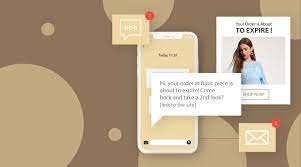
Fare clic sul blocco SMS per iniziare un viaggio dell'utente inviando all'utente messaggi di testo personalizzati non appena gli utenti fanno clic sui messaggi di testo.
- Whatsapp: il blocco ti consente di raggiungere l'obiettivo finale del tuo viaggio coinvolgendo gli utenti con le campagne Whatsapp.
Per esempio -
- Whatsapp può essere utilizzato come canale di coinvolgimento in ogni caso l'utente acquista o cerca il prodotto da qualsiasi canale, sia esso un'app o un sito web. Puoi inviare messaggi promozionali o coinvolgere gli utenti con grandi offerte e sconti. Inoltre, se un utente ha acquistato il prodotto, puoi inviargli il link attraverso il quale può tracciare la posizione del prodotto acquistato.
- Puoi fornire aggiornamenti sulla consegna del prodotto agli utenti tramite WhatsApp.
Come impostare la campagna WhatsApp nella dashboard:
- Clicca sul blocco WhatsApp per creare una campagna o scegli tra quelle esistenti.
- Aggiungi etichette o personalizzazione.
- Scegli la frequenza dei messaggi come al n. di messaggi che gli utenti riceveranno in un giorno o in una settimana.
- Banner web : questo blocco consente di coinvolgere gli utenti con banner web.
Ad esempio : se un utente si iscrive ai tuoi servizi, puoi coinvolgerlo tramite offerte promozionali tramite banner web, in modo che possa essere a conoscenza di quali offerte gli fornisci.
Come impostare i banner Web nella dashboard:
- Fare clic sul blocco del banner web.
- Crea un nuovo banner o scegli tra quello esistente.
- Aggiungi la condizione:
- Durata temporale: imposta la durata temporale in giorni che consente agli utenti di visualizzare il banner entro quella specifica durata temporale.
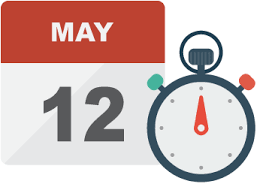
3) Come impostare le condizioni:
Le condizioni sono i punti di controllo che ti aiutano a personalizzare il viaggio di un utente sulla base del suo comportamento e delle sue preferenze in tempo reale. Puoi creare diversi flussi per gli utenti utilizzando i blocchi che lavorano su una logica sì o no. Dai un'occhiata ai seguenti blocchi per creare diversi flussi:
- Quando gli utenti sono inclusi in un segmento.
- Quando hanno eseguito un evento.
- Gli utenti hanno un attributo utente specifico.
- Quando sono raggiungibili su un canale.
- Quando eseguiranno un evento.
Diamo un'occhiata a come configurare ogni blocco:
- È in un segmento : crea un viaggio per ciascun utente controllando se è incluso o meno in un segmento.
Ad esempio : supponiamo che l'utente abbia visualizzato un prodotto sulla tua pagina web. Prima di tutto, controlla se l'utente si trova in un segmento creato da te. Aggiungilo a quel segmento e inviagli un web push in modo che possa eseguire un'azione specifica su di esso. cioè acquistare il prodotto.
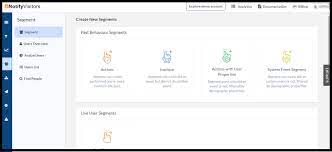
Come impostare il blocco nella dashboard:
- Fare clic sul blocco dell'evento e selezionare l'evento eseguito dall'utente.
- Controlla le condizioni del blocco “in segmento”. Verifica se l'utente sta navigando in base agli interessi e agli stili di vita. Puoi verificarlo attraverso i sondaggi di feedback.
- Coinvolgilo con notifiche push sui canali in cui è disponibile.
Nota: selezionare sì o no per un'azione o il trigger, quindi eseguire le azioni successive.
- Ha eseguito un evento : questo blocco consente di verificare se un utente ha eseguito un evento.
Ad esempio : hai inviato al visitatore un'e-mail dopo aver sfogliato un prodotto. Ora il tuo obiettivo principale è trasformarlo in un abbonato. Può succedere solo quando apre la posta e fa clic sul collegamento di iscrizione se non esegue l'azione desiderata. Puoi invece inviargli un web push per attirare la sua attenzione subito dopo aver atteso una settimana.
Nota: è possibile aggiungere condizioni in qualsiasi momento e impostare anche il tempo di attivazione.
Come impostare il blocco “ha fatto l'evento”:
- Trascina e rilascia sul blocco "hanno fatto l'evento".
- Controlla se hanno fatto l'evento o no cliccando su sì o no. Intraprendere ulteriori azioni di conseguenza.
- Verifica attributo utente: questo blocco consente di verificare se è presente o meno una modifica specifica nel valore dell'attributo utente selezionato. Specificare la condizione e intraprendere ulteriori azioni.
Ad esempio : nell'evento "saldi", puoi continuare il viaggio solo di quegli utenti che rientrano nella categoria di genere "uomini". Puoi decidere la tua ulteriore linea d'azione inviando consigli sui prodotti solo agli utenti che rientrano nella categoria degli uomini per raggiungere l'obiettivo finale di un viaggio.
Come impostare il controllo dell'attributo utente:
- Trascina e rilascia su "controlla l'attributo utente".
- Selezionare sì per gli utenti il cui valore dell'attributo ha subito una modifica e no per gli utenti in cui non è stata apportata alcuna modifica al valore dell'attributo.
- Raggiungibile sul canale: questo blocco consente di verificare se gli utenti sono raggiungibili attraverso un canale o meno. È necessario utilizzare questo blocco prima di coinvolgere gli utenti attraverso diversi canali. In questo modo puoi identificare per raggiungere gli utenti attraverso un altro canale se un utente non è raggiungibile all'interno di un canale.
Ad esempio : un utente ha visualizzato una pagina di destinazione e ha sfogliato un prodotto. Verifica se è raggiungibile all'interno del canale come e-mail e inviagli una campagna e-mail.
Come configurarlo nella dashboard:
- Trascina e rilascia il blocco "È raggiungibile dall'utente".
- Seleziona i canali per coinvolgerlo. Fare clic su Sì se è disponibile o fare clic su No se non è disponibile sul canale per fargli sperimentare il blocco successivo. Prendere un ulteriore corso d'azione.
- Attendi un evento: questo blocco ti consente di intraprendere ulteriori azioni dopo che si è verificato un evento.
Ad esempio : ad esempio, se un utente ha visualizzato la pagina e ha navigato tra i prodotti. A seguito del verificarsi di questo evento, gli hai inviato un'e-mail per consigliarlo al prodotto che ha sfogliato. Aspetterai il verificarsi dell'evento, quindi solo tu potrai intraprendere ulteriori azioni sugli utenti in modo che possano continuare con il processo. Se non apre l'e-mail, attendi un periodo di tempo di 2 giorni e inviagli una campagna push.
Come impostare questo blocco nella dashboard:
- Trascina e rilascia sul blocco "aspetta un evento".
- Seleziona l'evento e aggiungi gli attributi per esso.
- Fare clic su sì, se gli utenti eseguono l'evento desiderato in modo da continuare il viaggio.
- Fare clic su no, se gli utenti non hanno eseguito l'evento.
4) Controllo del flusso: il controllo del flusso consente di terminare l'esperienza di viaggio degli utenti. Ti aiuta a valutare la durata del viaggio dell'utente e a terminarlo per ogni singolo utente.
Tutto ciò che puoi eseguire sotto il blocco di controllo del flusso:
- Puoi fermare il flusso del viaggio.
- Pubblica un viaggio.
- salvare un viaggio.
- Come fermare il flusso del viaggio:
Vai alla barra laterale sinistra del pannello, seleziona STOP FLOW nella sezione Controllo flusso per fare lo stesso.
- Quando puoi pubblicare il viaggio:
Dopo aver creato un viaggio, puoi attivarlo. Ricorda, andrà in diretta solo nel momento in cui viene pubblicato.
Punti da ricordare prima di pubblicare il viaggio :
- Ricordati di configurare tutti i tuoi passi.
- Almeno uno dei tuoi trigger deve essere attivo.
- Tutti i blocchi devono essere collegati ad almeno un altro blocco.
Implicazioni della pubblicazione :
- Una volta pubblicato il tuo viaggio, non puoi modificarlo. Solo alcuni passaggi sono leggibili come il contenuto delle campagne.
- Puoi visualizzare le statistiche del viaggio solo dopo che è stato pubblicato.
- Puoi tenere traccia di qualsiasi utente con il suo ID utente.
- Quando interrompi un viaggio : puoi interrompere l'ingresso di nuovi utenti ed elaborare quelli esistenti oppure puoi interrompere un intero viaggio.
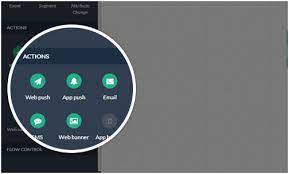
La mappatura di un viaggio ti aiuta effettivamente a ottenere informazioni utili sui punti deboli dei tuoi clienti. Inoltre, puoi migliorare l'esperienza del cliente definendo ogni fase del viaggio attraverso le loro azioni sul tuo sito web. Inoltre, puoi intraprendere azioni successive per bersagliarli.
